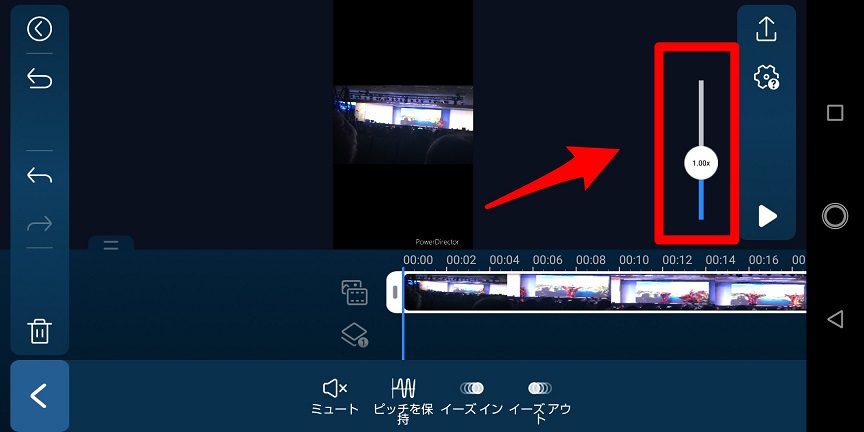動画編集で倍速にするには?おすすめサイト・アプリ・ソフトをご紹介♪
動画を編集している時に、「ここは倍速にしたい!」と思ったことはありませんか?
ですが、元々入っているスマホの写真アプリに倍速機能は備わっていないため、どんなアプリを使えばいいか分からない、という人も多いですよね。
なので、この記事では、動画編集で倍速にしたい時のおすすめアプリやソフトウェアをご紹介していきます♪
気になっている方はぜひ参考にしてみてくださいね!
Contents[OPEN]
- 1動画編集で倍速にしたい!できるの?
- 2【iPhone・Android】PowerDirector
- 2.1【iPhone・Android】PowerDirector
- 2.2【iPhone】MixClip – 動画編集 & 動画作成
- 2.3【Android】ActionDirector – アクションムービー作成・編集
- 3動画編集で倍速ができる♪スマホ・PCで使えるのはこれ!
- 4動画編集で倍速ができる♪Windows・Macで使えるアプリ・ソフト!
- 5動画編集で倍速ができる♪Windowsで使えるアプリ・ソフト!
- 6動画編集で倍速ができる♪Macで使えるアプリ・ソフト!
- 7動画編集で使える♡倍速に役立つサイト♪
- 8動画の倍速編集はアプリやソフトを使って行う!
動画編集で倍速にしたい!できるの?
基本的にスマホの標準アプリには再生スピードを変更する機能は付いていません。
ですが、動画の倍速は、アプリやソフトを使うことで簡単にできます。
スマホ・PCでできるよ!
「倍速って本格的なPCやソフトを使わないとできないんじゃないの?」と思っている人も多いかもしれませんが、実はスマホでもどんなPCでも簡単に行えます。
スマホであればアプリを、PCであればソフトやサイトを使うことで、誰でも理想の再生スピードに加工できますよ♪
アプリ・ソフト・サイトから選ぼう!
動画を倍速にする編集は、アプリやソフトのほか、サイトからも可能です。
課金が必要な有料アプリやソフトウェアをインストールする必要は全くありません。
それぞれ詳しい操作方法をここから説明していきます。
【iPhone・Android】PowerDirector
それでは、スマホや他のデバイスで撮影した動画を倍速にする操作方法を説明していきます。
最初に取り上げるのは、iPhoneまたはAndroid対応のアプリを使って行う方法です。
※操作方法はiPhoneもAndroidスマホも基本的に同じですが、ここではAQUOS sense 2のAndroidスマホを使って操作方法を説明していきます。
それでは、おすすめアプリを3つご紹介していきます。
【iPhone・Android】PowerDirector

開発:CyberLink Corp.
掲載時の価格:無料
Ver:iOS 9.8.1 / Android 9.7.1
最初に紹介するのは「PowerDirector」です。
「PowerDirector」は、iPhoneでもAndroidスマホでも利用できる人気の動画編集アプリです。
下記で操作方法を説明するので、まずはアプリをインストールしましょう。
アプリのインストールが終わったら起動させましょう。
端末内の写真や動画へのアクセスを求めるポップアップが表示されるので、「許可」をタップします。
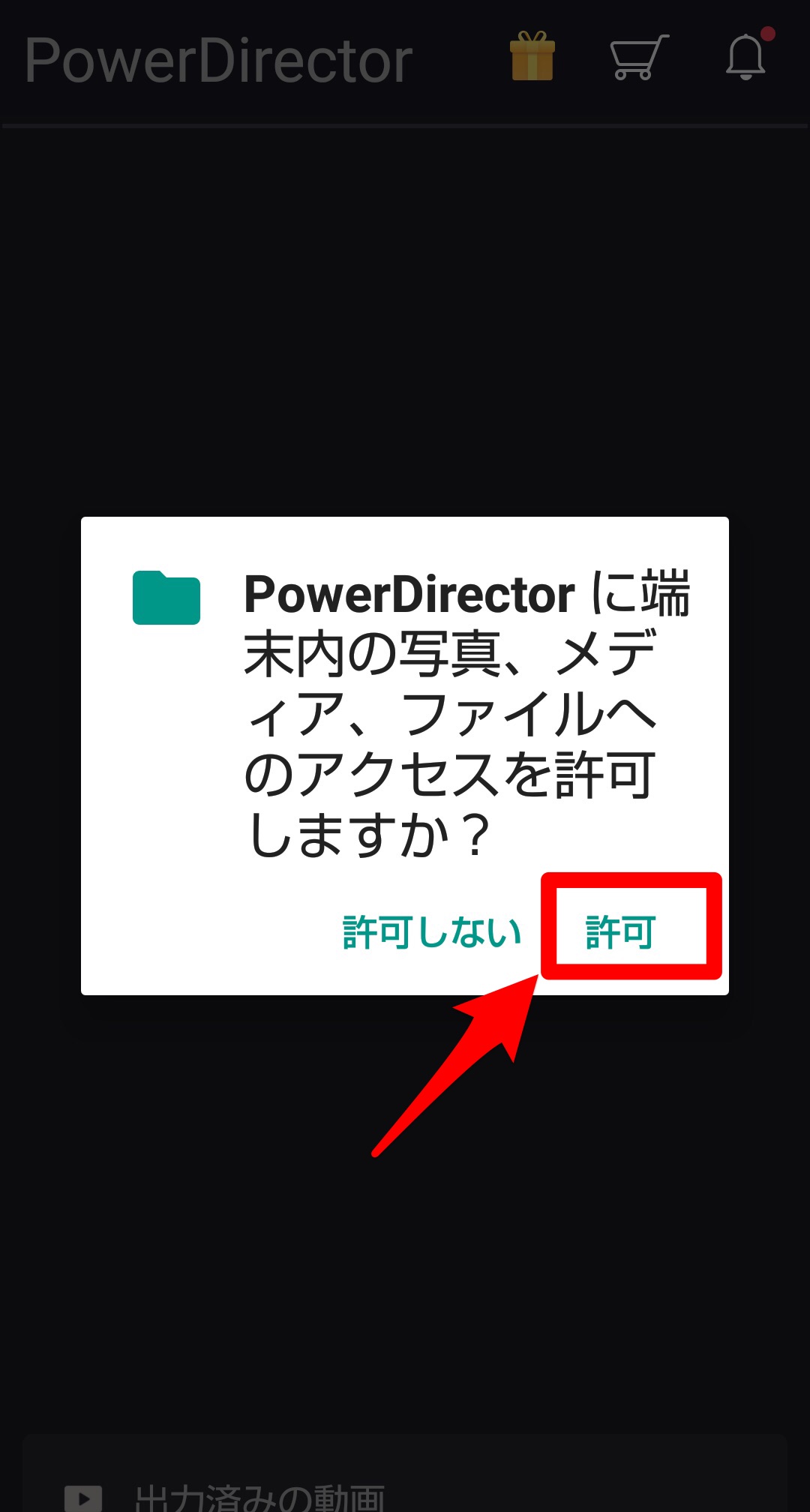
ファイルのアクセス権を求めるポップアップが表示されるので、「許可」をタップしましょう。
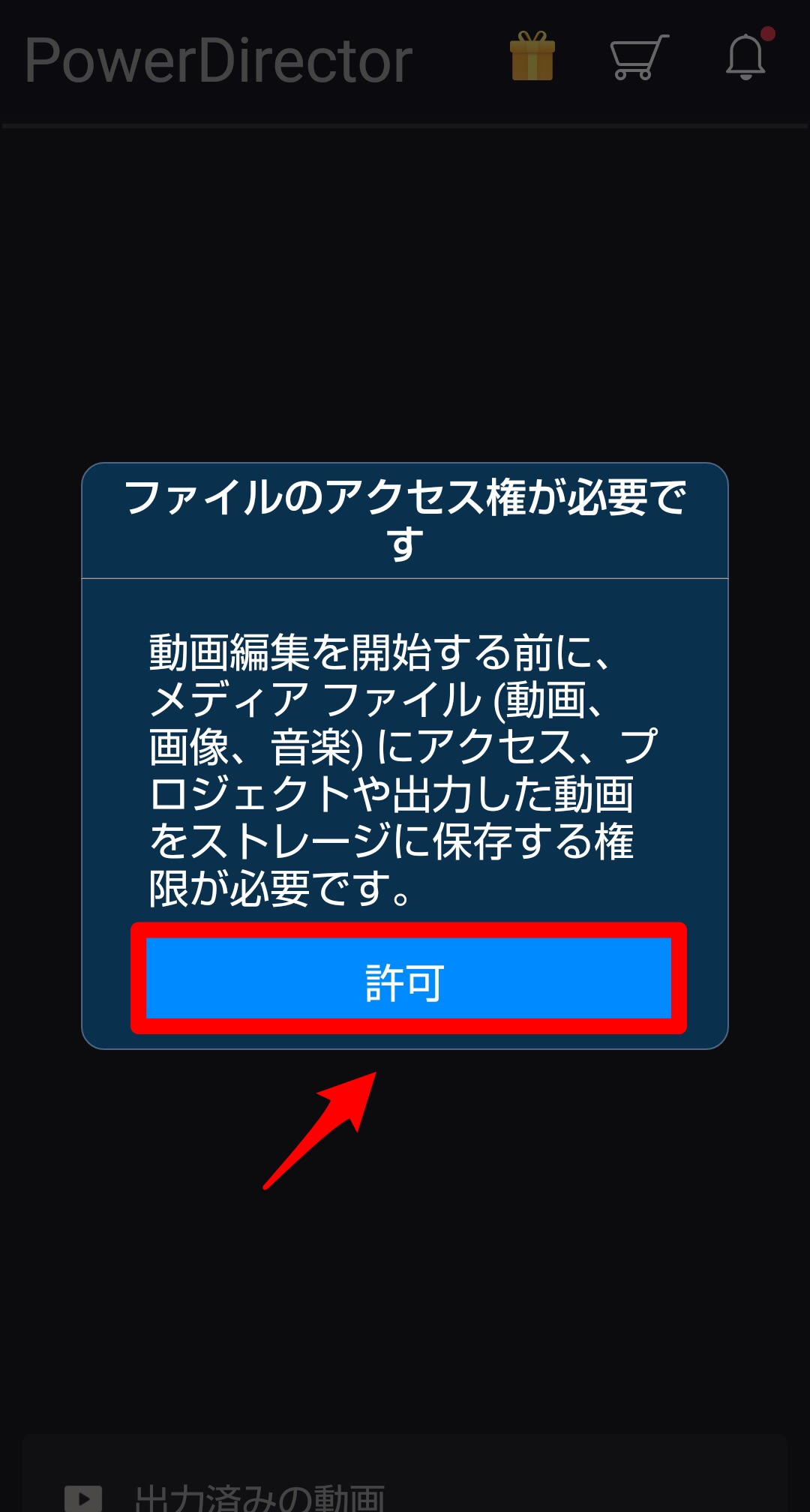
アプリのトップ画面が立ち上がるので、表示されているメニューの中から「新規プロジェクト」を選択してタップします。
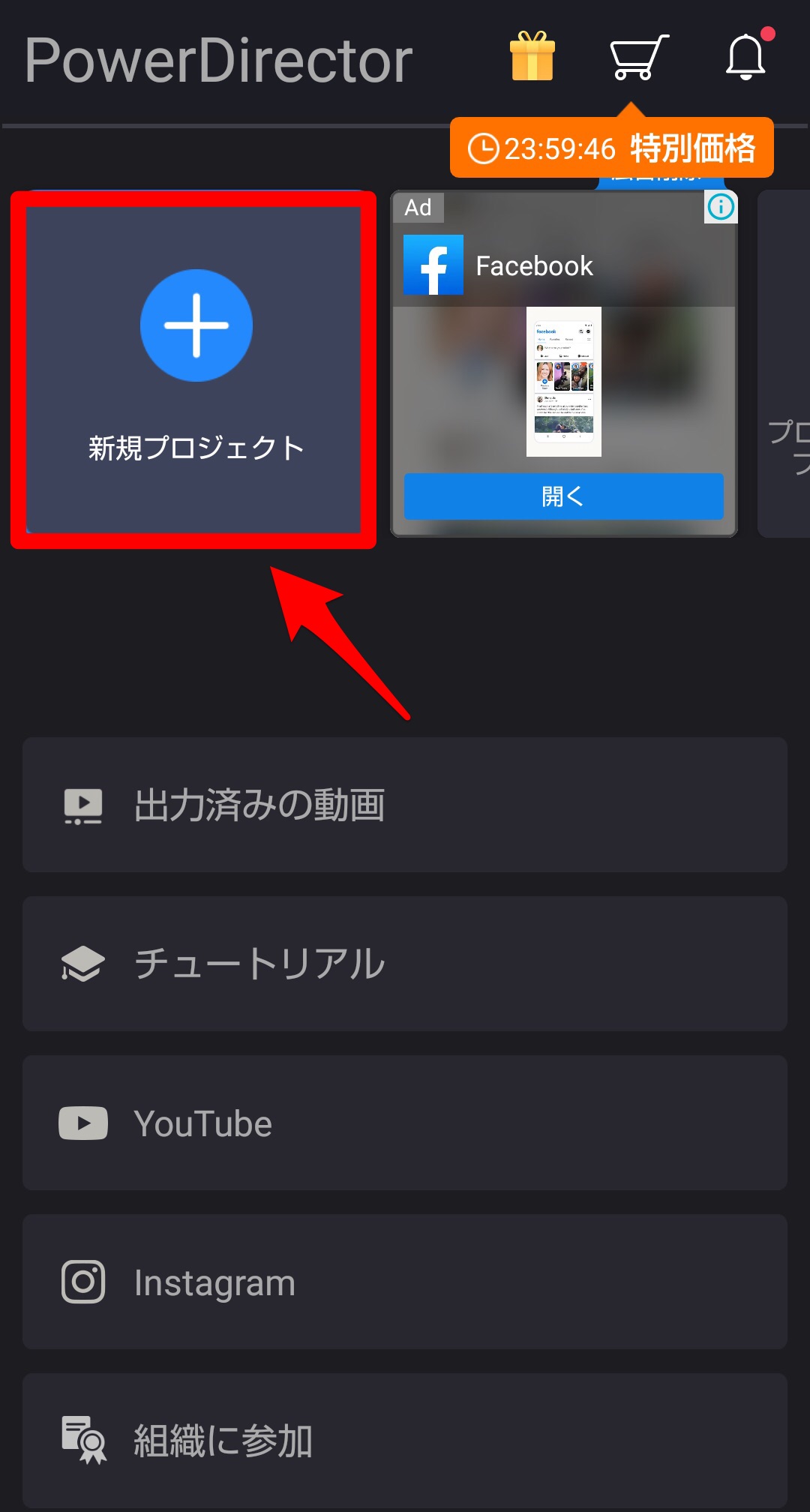
新規プロジェクト名の入力欄と、編集する動画の縦横比を選択するポップアップが表示されるので、入力と選択をしましょう。
ここでは「9:16」の縦横比を選択します。
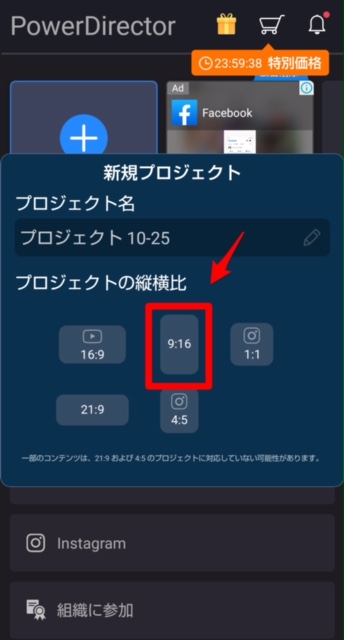
画面が縦表示から横表示になります。
画面に端末の「内部ストレージ」が表示されるので選択してタップしましょう。
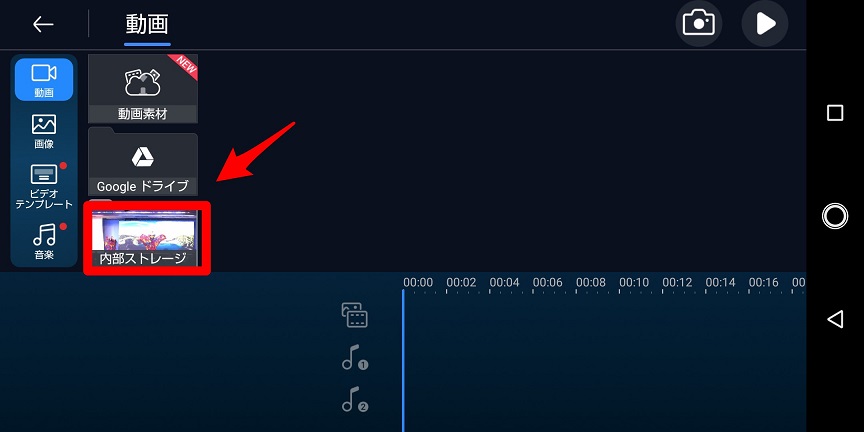
内部ストレージに保存されている動画が表示されるので、編集したい動画を1つ選んでタップします。
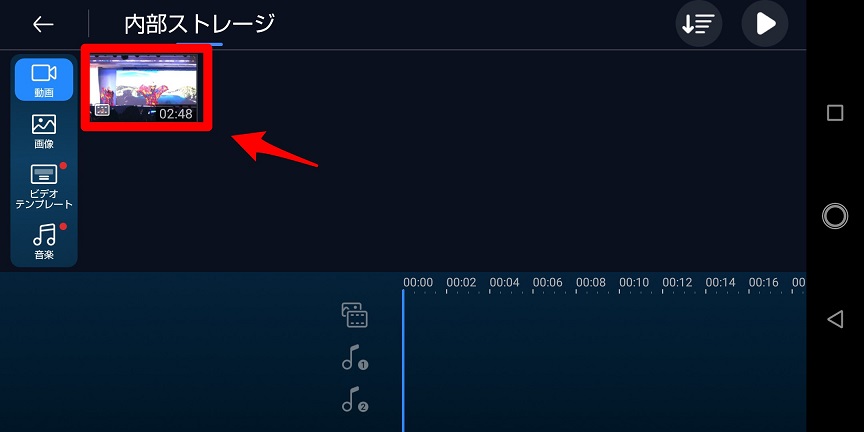
選択した動画に「+」が表示されるので、画面の右下までドラッグ&ドロップしましょう。
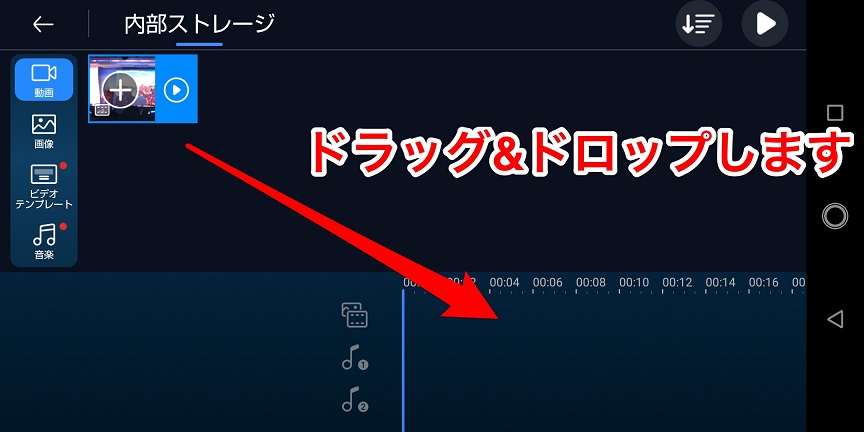
選択した動画がコマ送りになって表示されるのでタップします。
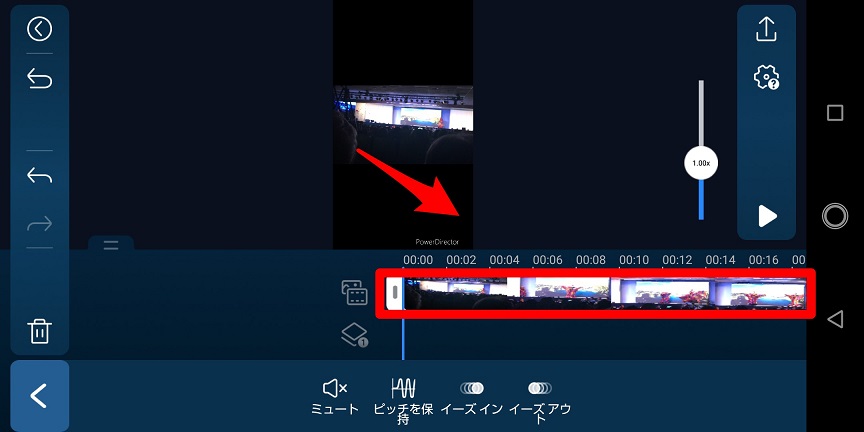
画面の左メニューに「編集」アイコンが現れるのでタップしましょう。
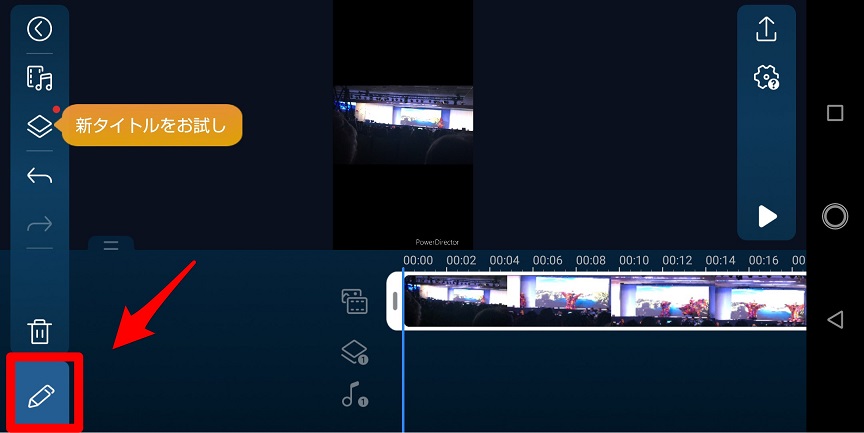
画面の下部に編集メニューが表示されるので、「速度」を選択してタップします。
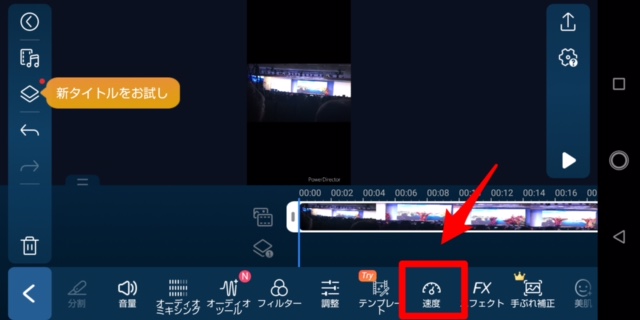
再生速度を変更するレバーが表示されるので、レバーを動かして再生速度を変更しましょう。